
VirtualXposed 并未对系统底层进行任何修改,也没有利用什么神奇的漏洞。它的工作原理有点像那些双开软件。简单来说:VirtualXposed 是通过在你的手机里创建一个「虚拟环境」,然后在此虚拟环境中启用 Xposed。一切都是虚拟的,这也是它的名字叫 VirtualXposed 的原因吧。所以您需要用的 Xposed 框架与框架所对应的应用,都需要安装在这个虚拟环境中,才能起作用。给很多想玩 Xposed 框架但又不想刷机或 Root 手机的朋友带来了希望。它能让 Xposed 框架和模块直接在非 ROOT 环境下运行,你不再需要麻烦复杂操作刷机,就能当一回“高级安卓玩家”了。
安装模块,打开VirtualXposed,在里面安装要使用的APP,以及相应的Xposed模块即可。
注意:所有的工作(安装Xposed模块,安装APP)必须在 VirtualXposed中进行,否则Xposed模块不会有任何作用!比如,将微信直接安装在系统上(而非VirtualXposed中),防撤回安装在VirtualXposed中;或者把微信安装在VirtualXposed上,防撤回插件直接安装在系统上;或者两者都直接安装在系统上,均不会起任何作用。
在VirtualXposed中安装App有三种方式:
直接复制已经在系统中安装好的APP,比如如果你系统中装了微信,那么可以直接复制一份。
通过外置存储直接安装APK文件;点主界面底部按钮——添加应用,然后选择后面两个TAB即可。
点击右边的浮动按钮,从第三方文件选择器选择安装
在VirtualXposed中安装Xposed模块,可以跟安装正常的APK一样,以上两种安装App的方式也适用于安装Xposed模块。不过,你也可以通过VirtualXposed中内置的XposedInstaller来安装和管理模块,跟通常的XposedInstaller使用方式一样;去下载页面,下载安装即可。
具体说明:
1.初次打开 VirtualXposed(下文中或简称 VX)后,呈现在眼前的,是这个类似于 Android 启动器的界面。
不要怀疑,你并没有装错软件;还记得上面介绍的原理吗?这是一个「虚拟空间」。而这个启动器,就相当于「虚拟空间」的入口。
2.和 Pixel Launcher 一样,向上滑动就可以打开应用抽屉,安装到 VirtualXposed 的应用都会在其中显示;但一开始只有预先装好的 Xposed Installer:
3.如果一切正常,「虚拟环境」中的 Xposed 应该是已经启用的,打开后会显示「Xposed 框架已激活」......即使我的手机并没有解锁,以及获取 Root 权限。
4.有三种方法可以将应用与模块安装到 VirtualXposed 中。第一种,是「克隆应用」,即将已经安装在系统中的应用添加到 VirtualXposed。
回到 VX 的桌面,点击那个看上去像是应用抽屉的按钮,可以打开 VX 的设置选项:
选择「添加应用」,在已经安装到系统中的应用中进行勾选,确认后即可将它们「克隆」到 VX 的「虚拟环境」里。
如果想要添加并未安装的应用或模块,可以选择第二种方式;即在各种文件管理器中打开.apk安装包后,选择「安装到 VirtualXposed」:
另外,如果你已经将各种市场或是浏览器添加到了 VX 中,也可以直接通过这些渠道下载并安装应用。
当然,如果只是想安装模块,还可以直接通过内置的 Xposed Installer 搜索并安装:
添加到 VirtualXposed 中的应用,运行起来与安装到系统中的应用几乎无异;可以正常接收通知,以及浏览本机中的图片等文件。
除此之外,它还可以像「双开」软件一样,同时运行两个相同的应用,并在多任务中进行切换,甚至还可以分屏。从 VirtualXposed 中打开的应用,会加上 [Admin] 的前缀。
想要管理 VX 中的应用进程或是卸载应用,前往设置即可,直接在抽屉中长按图标也可以实现部分操作。
有趣的是,VX 中的启动器,本质上也的确是个 Pixel Launcher。如果愿意的话,你甚至还能在设置中更换图标包......
「万事俱备,只欠东风」。既然应用和模块都已经准备完毕,那么是时候试试看,它能不能正常使用那些框架了。
5.从VirtualXposed官方网站上给出的支持模块列表中,我挑选了两款框架进行测试。其中一款名为MDWechat,是一个能让微信界面 Material Design 化的模块。
激活模块的方式,与实机里的 Xposed 大致无异。打开 VX 中的 Xposed Installer,然后前往「模块」,就能看到安装好的模块了。
按道理来说,接下来的步骤应该是「勾选模块,然后重启手机」;然而在 VX 中,启用模块并不需要真的重启手机。只要在勾选模块后,前往设置,点击最下方的「重启」即可。「重启」的速度极快,因此作者还设置了一个「温馨」的 Toast 提醒......
完成这些操作后,再打开微信;令人兴奋的是,MDWechat 的确被成功激活了。
6.又测试了另一个模块:应用变量,通过它可以分应用修改机型,从而显示各种不同的来源「小尾巴」。
它也可以成功地被激活,并对 VX 中的应用进行修改。
VirtualXposed 在一台既没有解锁,也没有 Root 的设备上,成功应用了 Xposed 框架模块。
7.如果嫌每次都要在 VX 的启动器中打开应用麻烦,可以长按图标,选择「创建快捷方式」,这个应用就出现在你的系统桌面上了,应用名会加上(VXP)的后缀。
注意:如果要用32位应用,请下载0.18.2版本。0.20.3之后版本,只支持64位应用。
其他下载:(评论后可见)


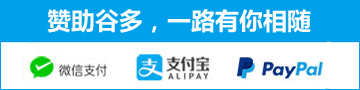
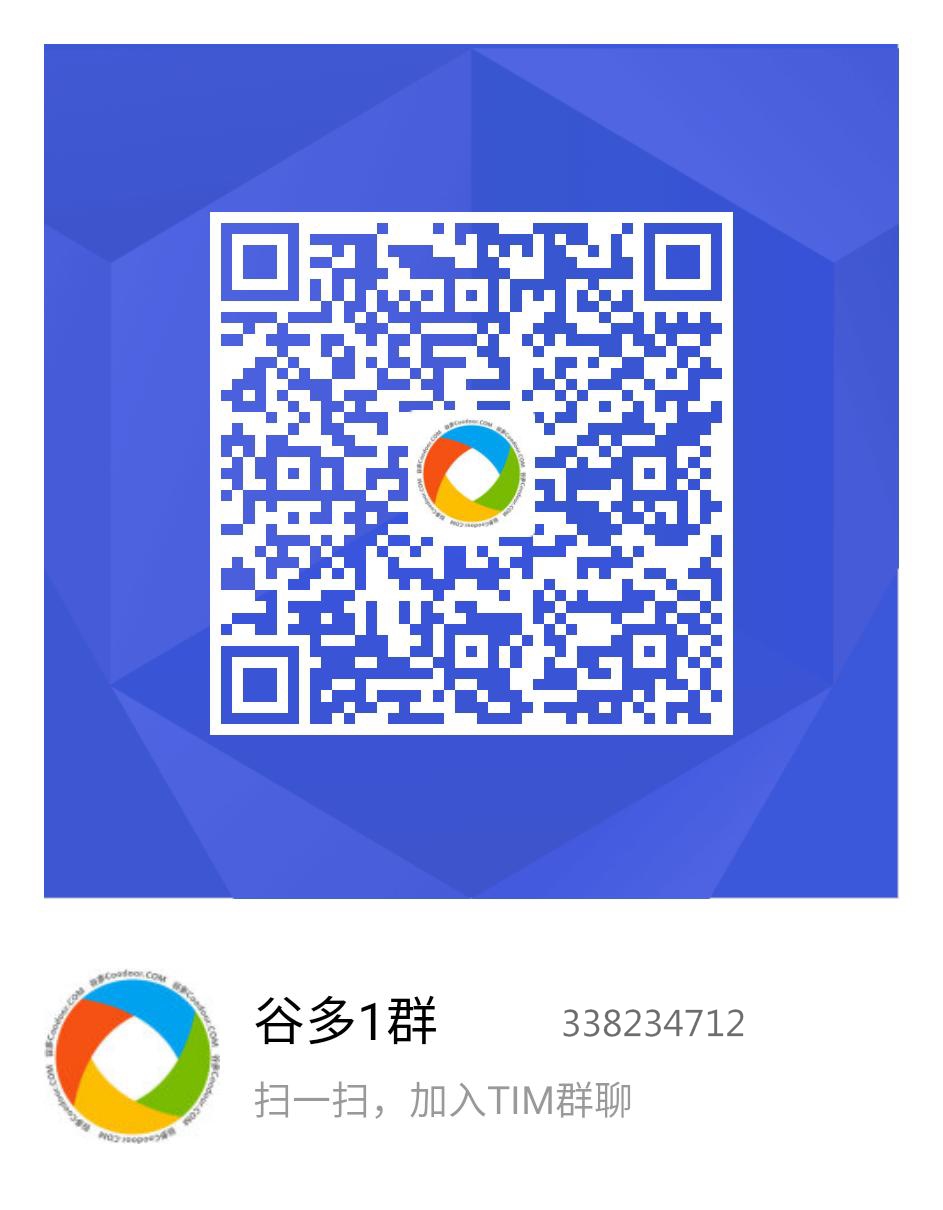
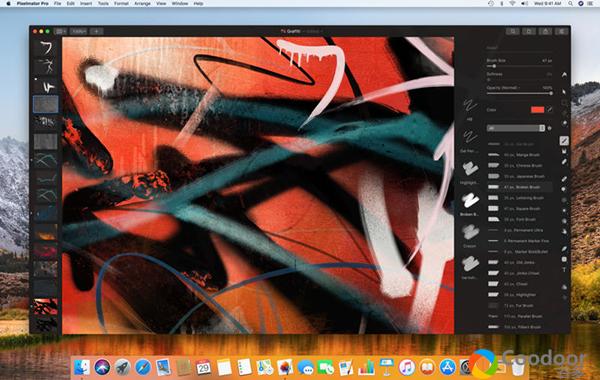
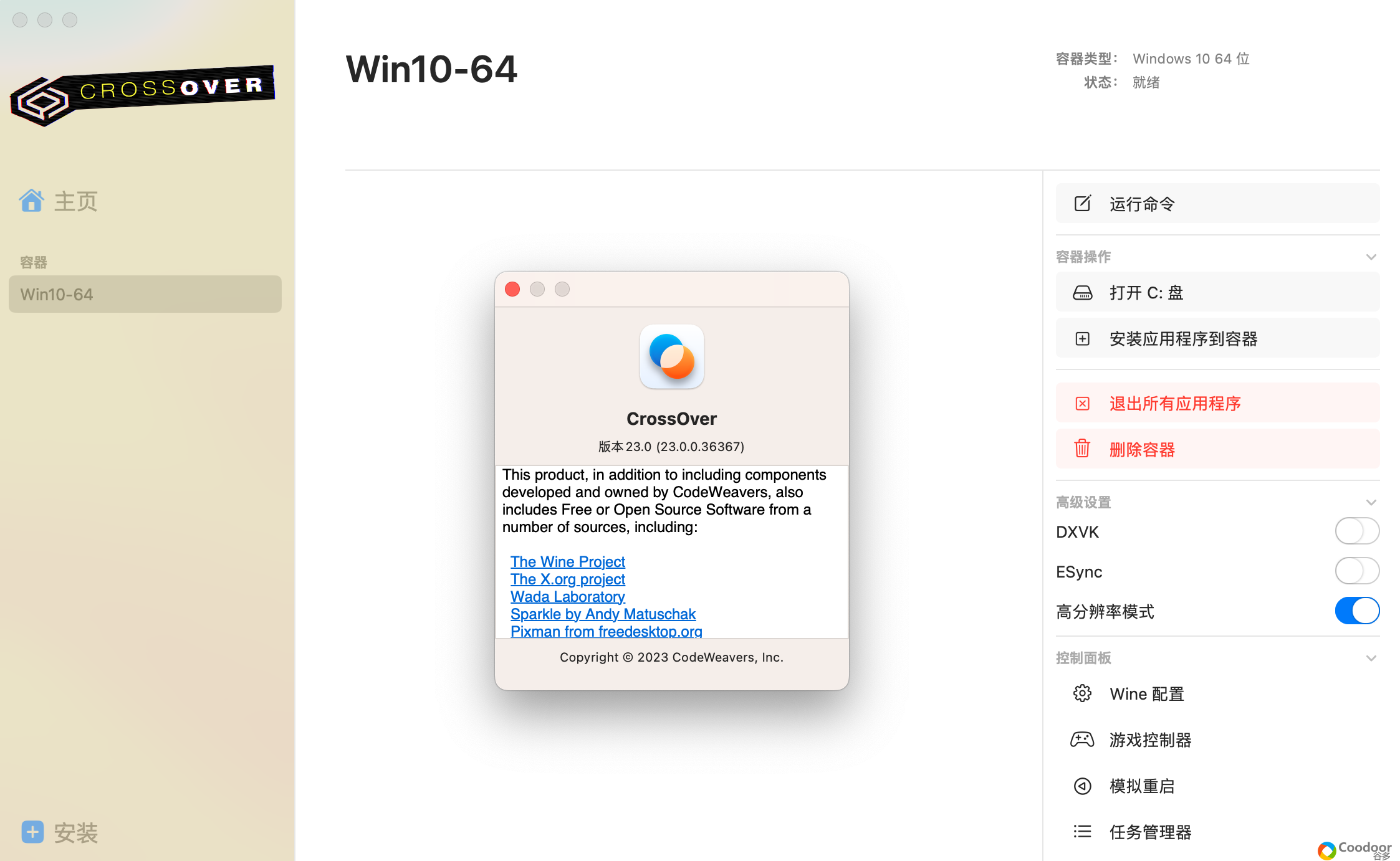

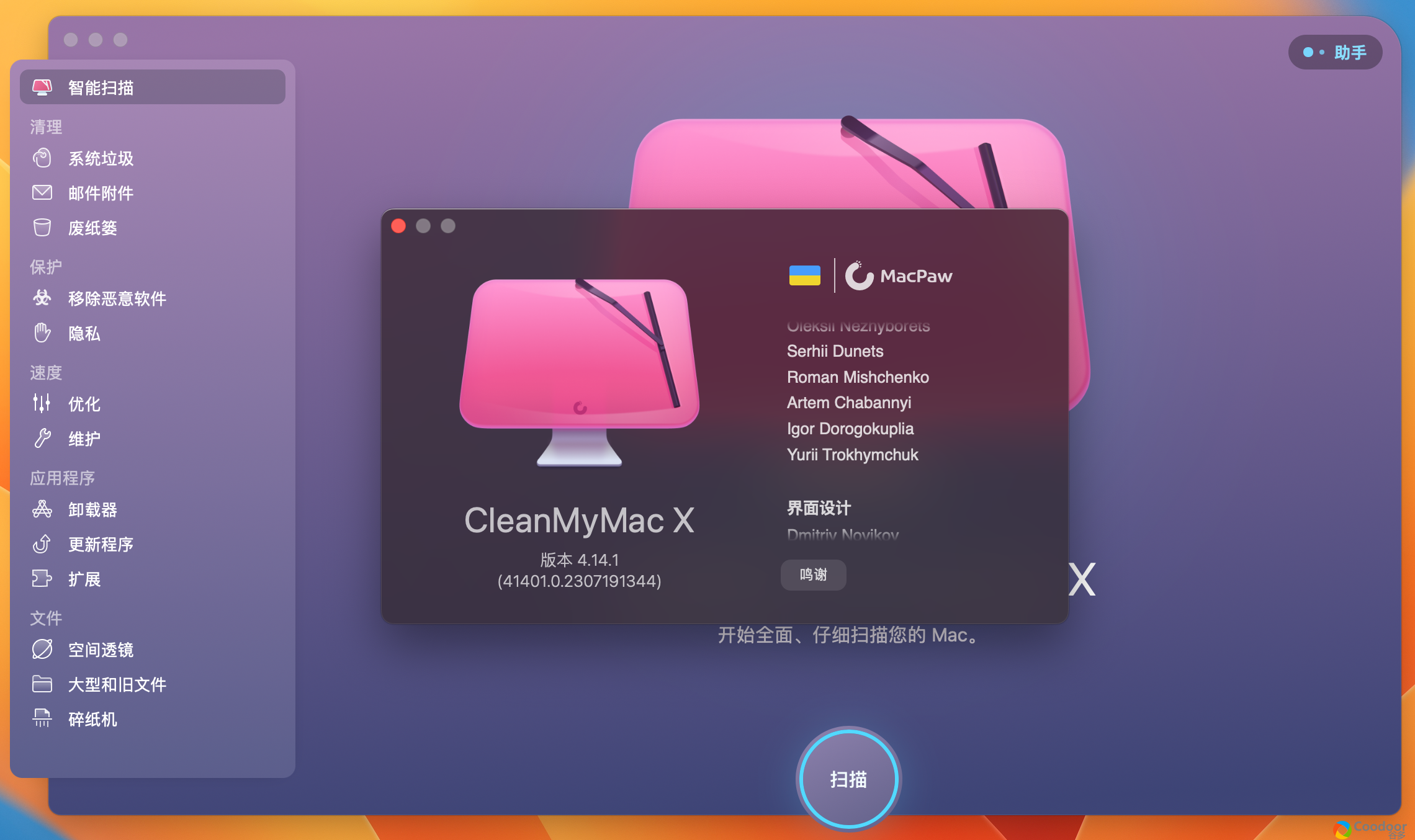
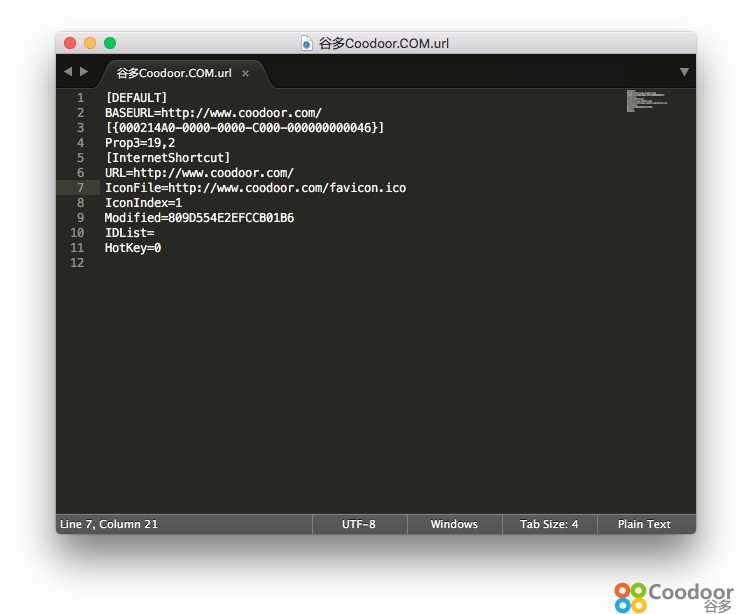
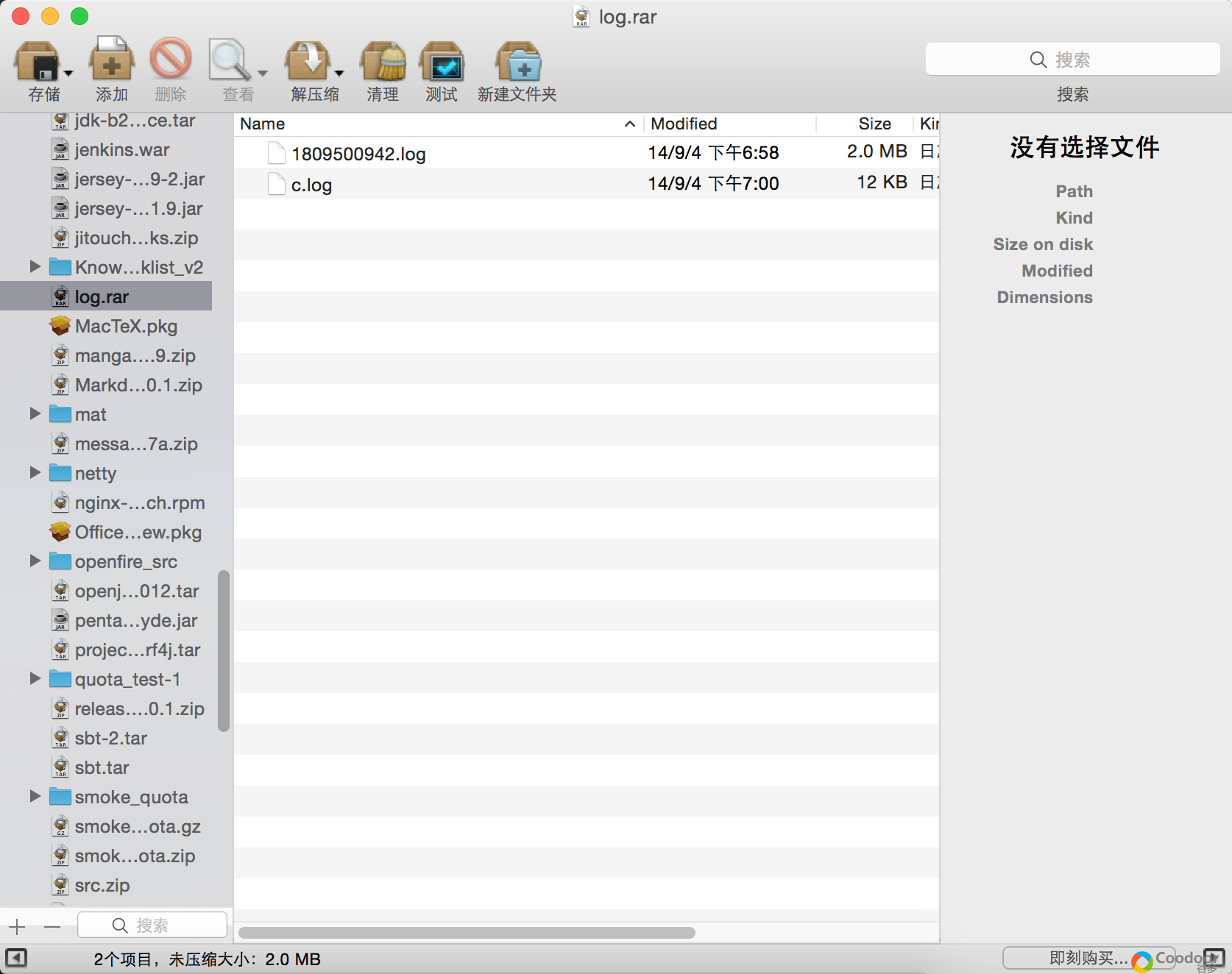
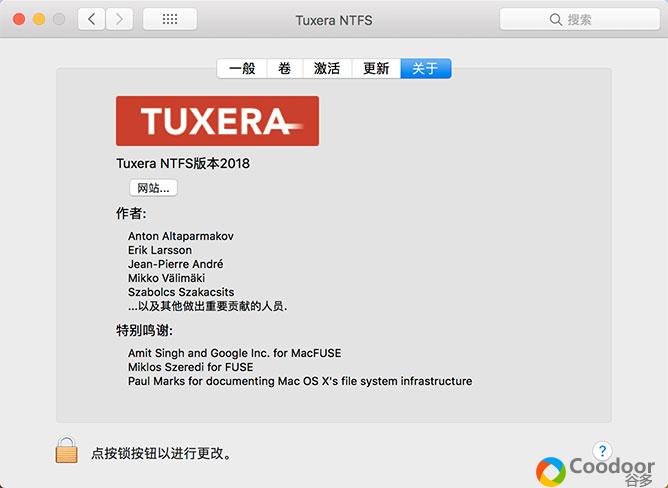


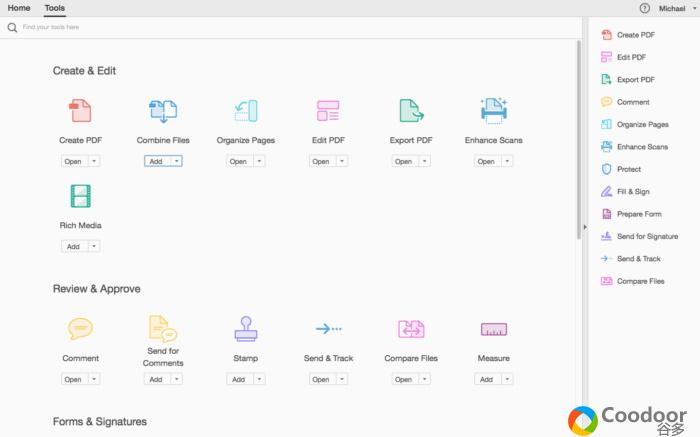
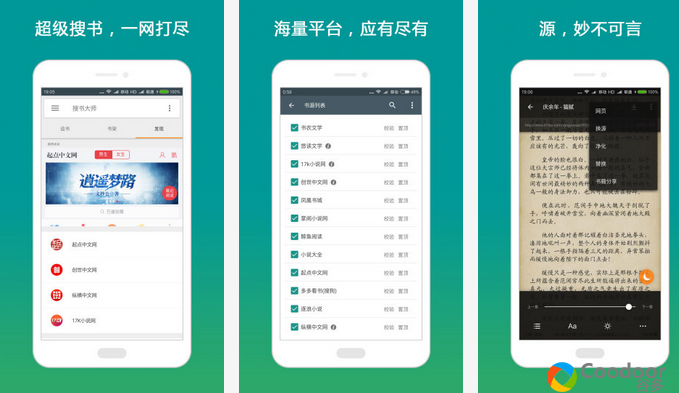



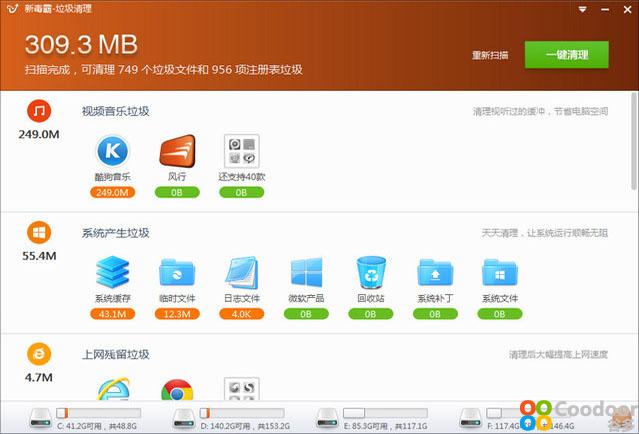

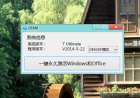
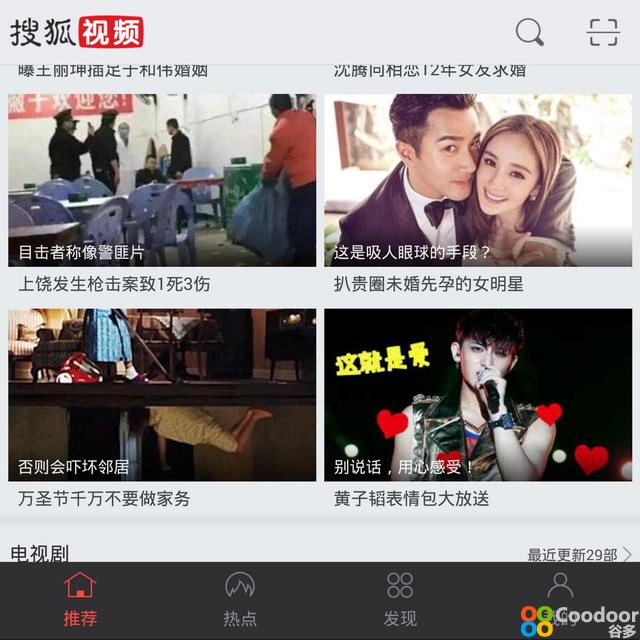
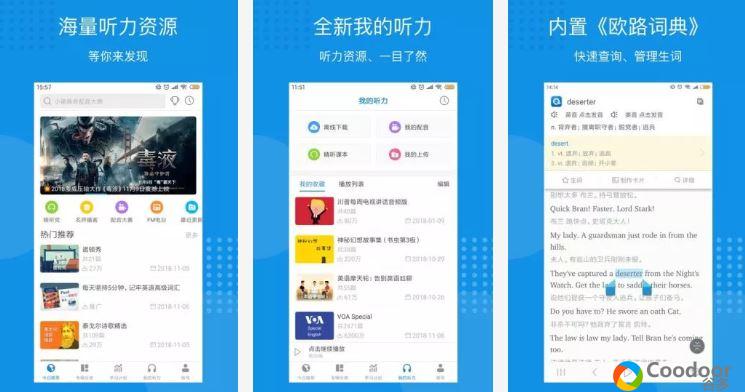

发表评论